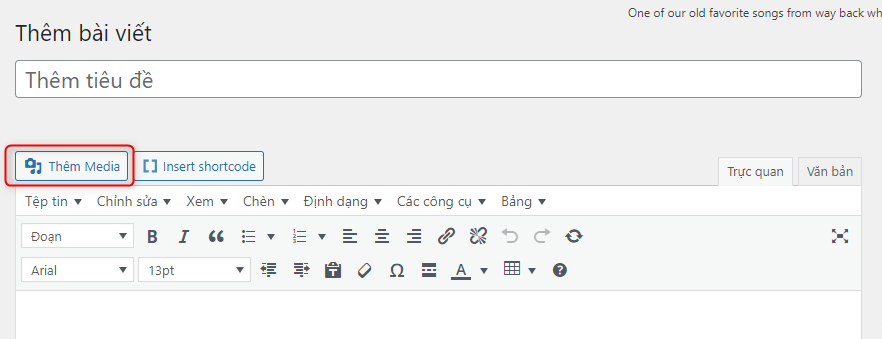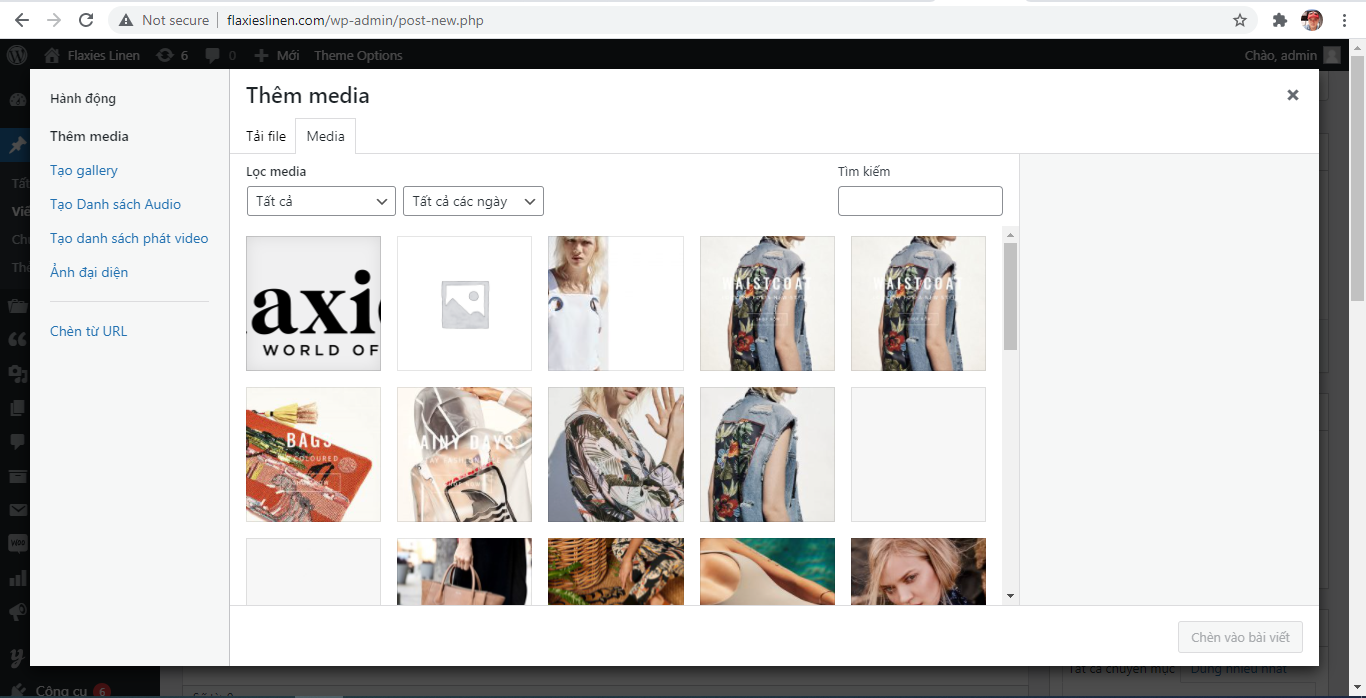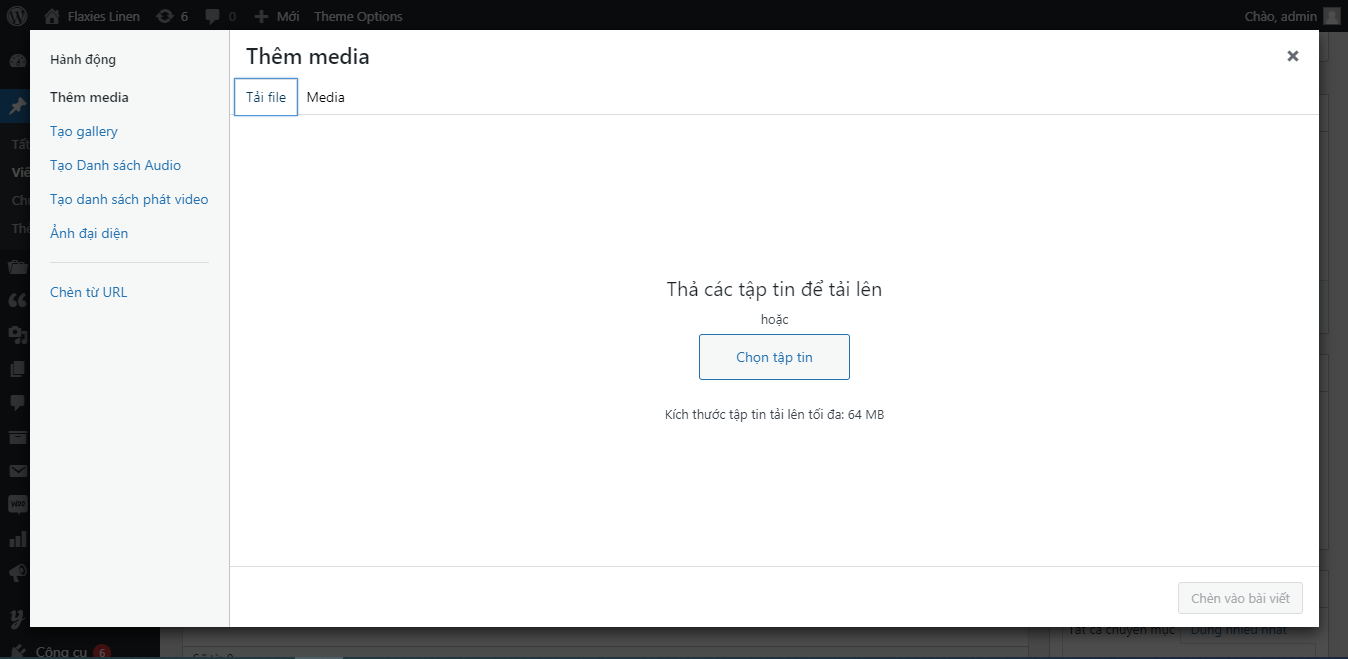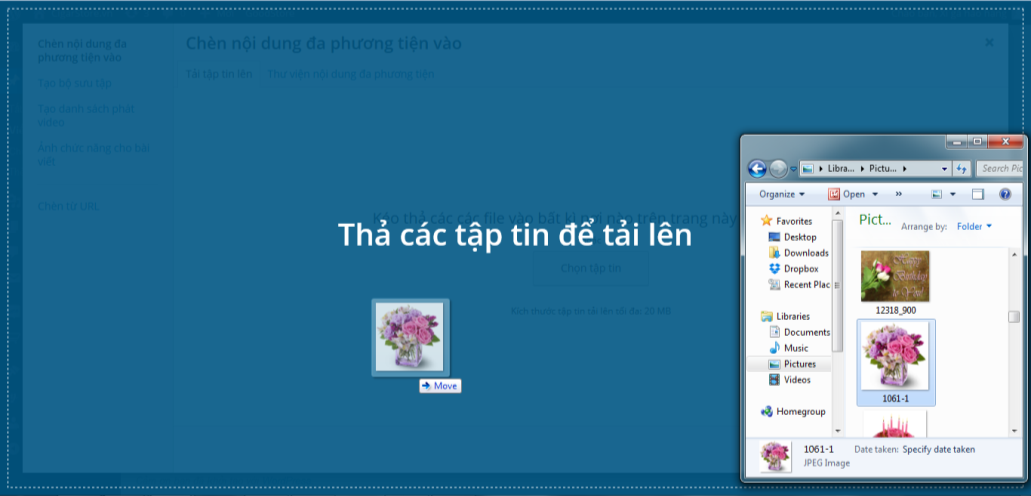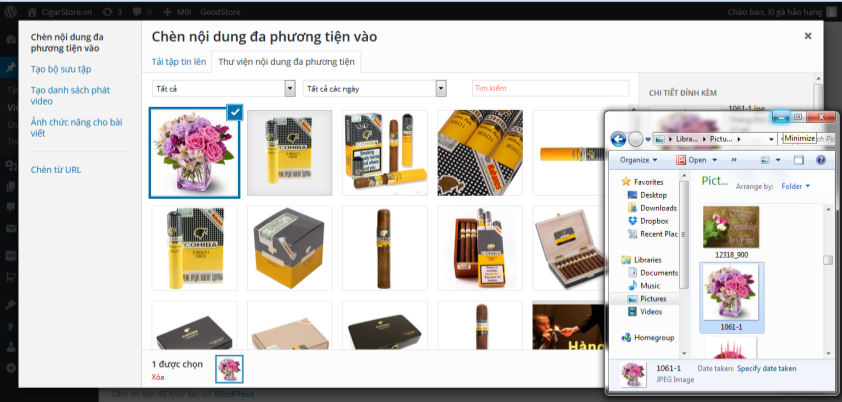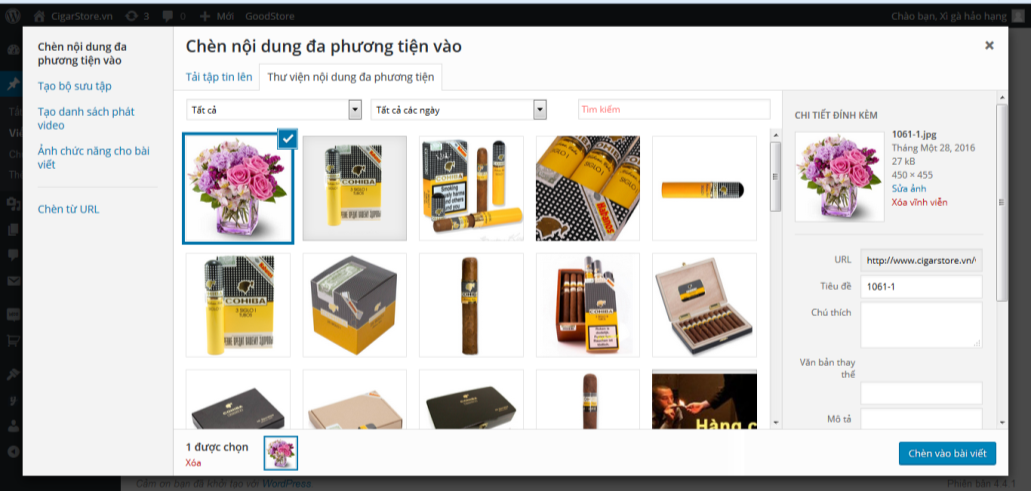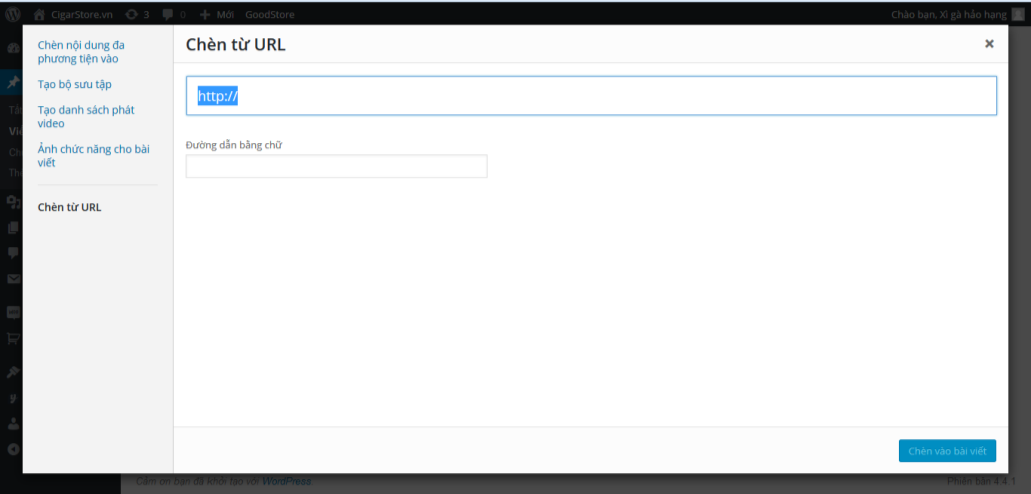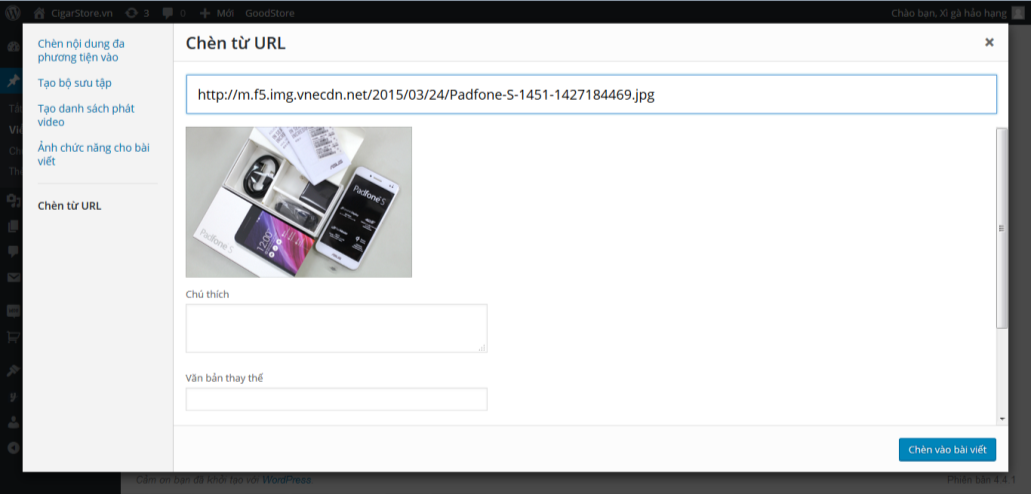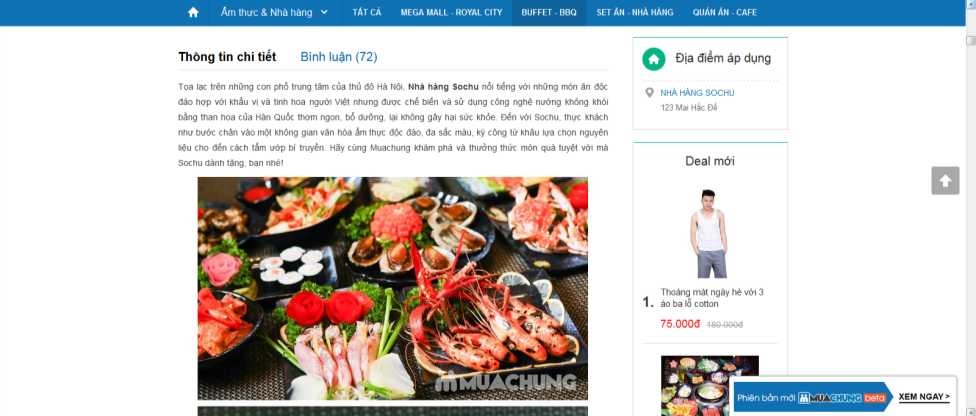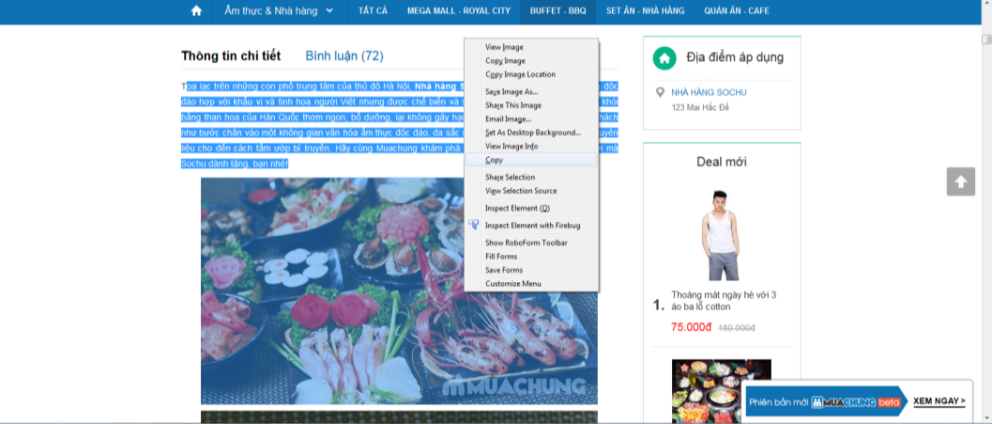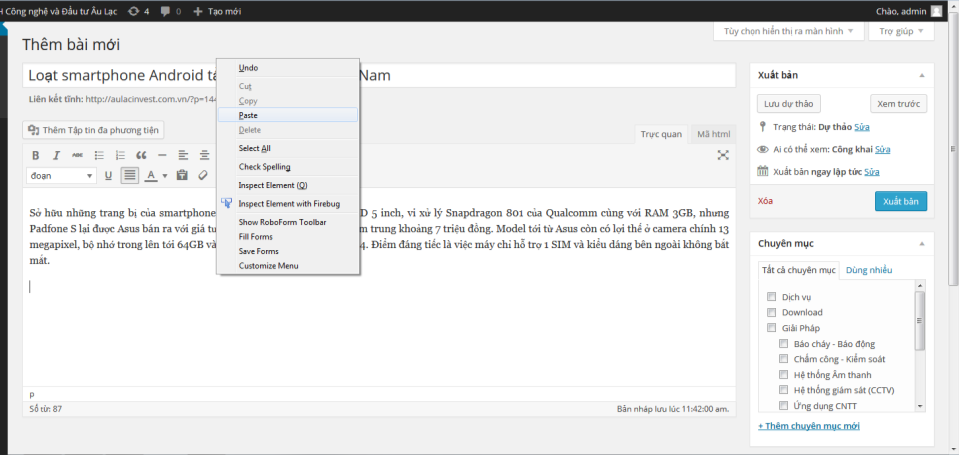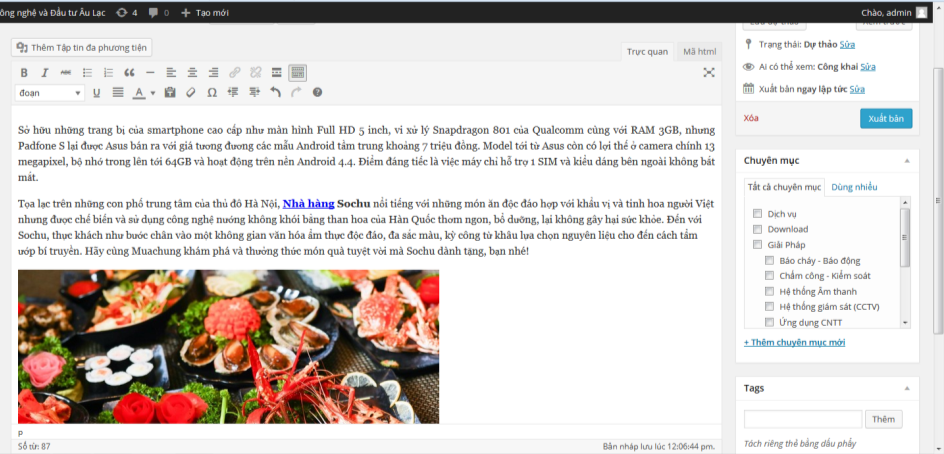Đăng ảnh ở bài viết
1. Đăng ảnh lên server
Để chèn ảnh hoặc các tập tin đa phương tiện thì có thể sử dụng nút sau (Nằm trên khung trình soạn thảo)
Thêm media
Sau khi nhấn vào thì hiển thị cửa sổ mới hiển thị Thư viện đa phương tiện như sau
a. Có thể dùng chuột kéo ảnh từ thư mục trong máy tính vào khung này, ảnh sẽ được upload lên.
b. Hoặc có thể chọn tab Tải file, để lựa chọn riêng
Kéo file ảnh và thả vào khu vực chứa các tập tin đa phương tiện
Ảnh được tải thành công lên server và được đánh dấu xanh ở góc
Cột bên phải hiển thị ảnh kèm các liên kết Sửa ảnh, Xóa vĩnh viễn
– URL: Hiển thị đường dẫn của ảnh ở trên server
– Tiêu đề: Tiêu đề của ảnh, có thể chỉnh sửa lại để cho phù hợp nội dung của ảnh
– Chú thích: Viết chú thích cho ảnh nếu có
– Văn bản thay thế: Nội dung điền vào đây sẽ được hiển thị khi khách di chuột lên trên bức ảnh hoặc hiển thị nội dung khi ảnh không hiện
– Mô tả: Mô tả bức ảnh để có thể có thêm nội dung cho các chương trình tìm kiếm trên mạng Internet
2. Tùy chỉnh hiển thị tập tin đính kèm
– Căn lề: Gồm có Không có, Trái, Giữa, Phải
– Liên kết đến:
+ Tập tin đa phương tiện: Liên kết đến ảnh hoặc tập tin đa phương tiện riêng
+ Xem trang đính kèm: Liên kết đến trang chứa ảnh hoặc tập tin đa phương tiện
+ URL tùy ý: Gắn liên kết tới địa chỉ website, bài viết bất kỳ
+ Không có: Không gắn liên kết cho ảnh
– Kích thước: Hình thu nhỏ, Trung bình, Kích thước đầy đủ.
Sau đó nhấn nút Chèn vào bài viết (màu xanh) ở góc phải phía dưới để đăng ảnh vào tin bài vừa soạn thảo.
3. Chèn ảnh vào bài viết bằng các ảnh ở website khác
a. Chèn từ URL: Có thể chèn ảnh vào bài viết khi có đường dẫn đến 1 ảnh ở các website khác bằng cách nhấn vào liên kết Chèn từ URL.
Sau khi điền đường dẫn tới ảnh, ví dụ: http://m.f5.img.vnecdn.net/2015/03/24/Padfone-S-1451-1427184469.jpg thì bức ảnh sẽ hiện ra, và có thể điền chú thích, căn chỉnh trái, phải, giữa, và gắn ảnh tới liên kết
URL hình ảnh: Liên kết tới ảnh gốc
URL tùy ý: Gắn liên kết tới địa chỉ website, bài viết bất kỳ
Không có: Không gắn liên kết cho ảnh
Và nhấn vào nút Chèn vào bài để đưa ảnh vào bài
b. Copy ảnh từ website khác dán vào trình soạn thảo
Ví dụ mở bài sau: http://muachung.vn/am-thuc-nha-hang/buffet-hai-san-cao-cap-sochu-han-quoc-76555.html
Muốn lấy ảnh từ website khác nhanh nhất, không cần upload lên server thì đơn giản chỉ cần dùng chuột bôi đen đoạn chữ, và bức ảnh rồi nhấn Ctrl + C (Hoặc nhấn chuột phải, chọn Copy)
Sau đó đặt chuột ở khung soạn thảo tại vị trí cần đăng đoạn văn và ảnh mới được copy, nhấn Ctrl+V, hoặc nhấn chuột phải rồi chọn Paste
Kết quả hiển thị như sau: